怎么设置双击屏幕亮屏 华为手机如何设置双击唤醒/亮屏功能
更新时间:2023-07-16 16:07:39作者:jiang
怎么设置双击屏幕亮屏,在如今的智能手机中,双击唤醒/亮屏功能已成为越来越多用户的需求。对于华为手机用户而言,如何设置双击屏幕亮屏已成为大家关注的问题之一。想必很多小伙伴刚刚接触华为手机时,对于如何设置双击唤醒/亮屏功能感到十分困惑。接下来我们将来一起学习一下华为手机的双击唤醒/亮屏功能设置方法。
华为手机如何设置双击唤醒/亮屏功能
具体方法:
1.点击进入手机桌面上的“设置”。
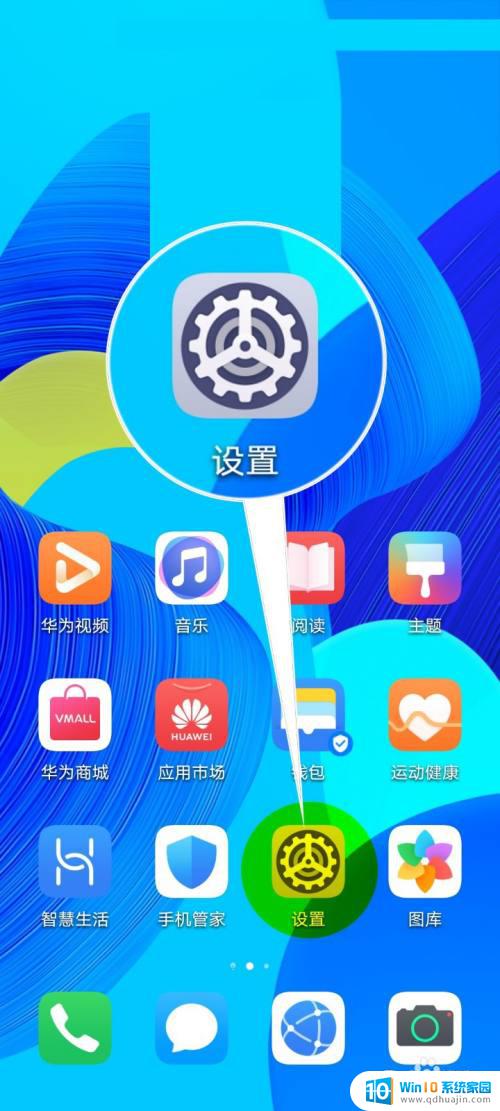
2.进入“设置”界面后,点击“辅助功能”。
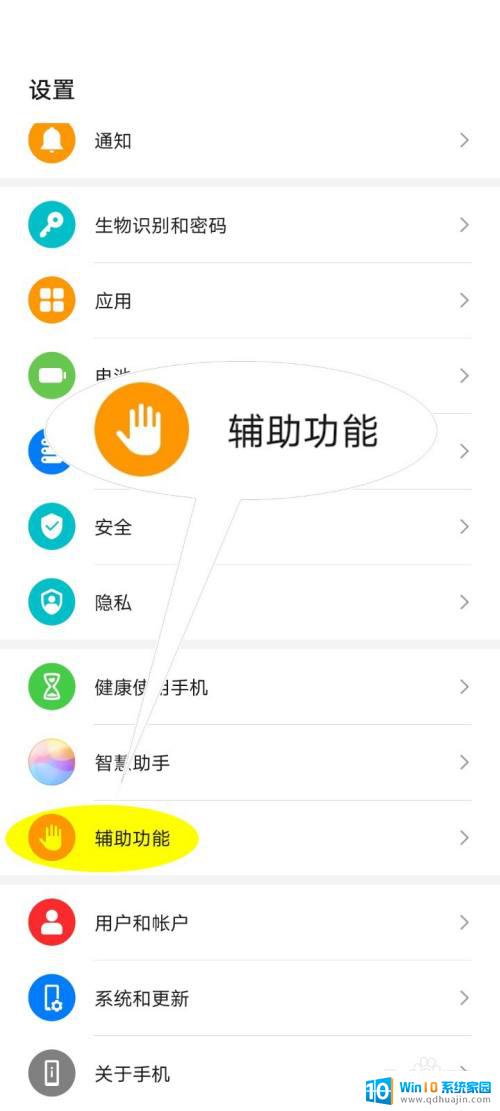
3.在“辅助功能”界面,点击“快捷启动及手势”。
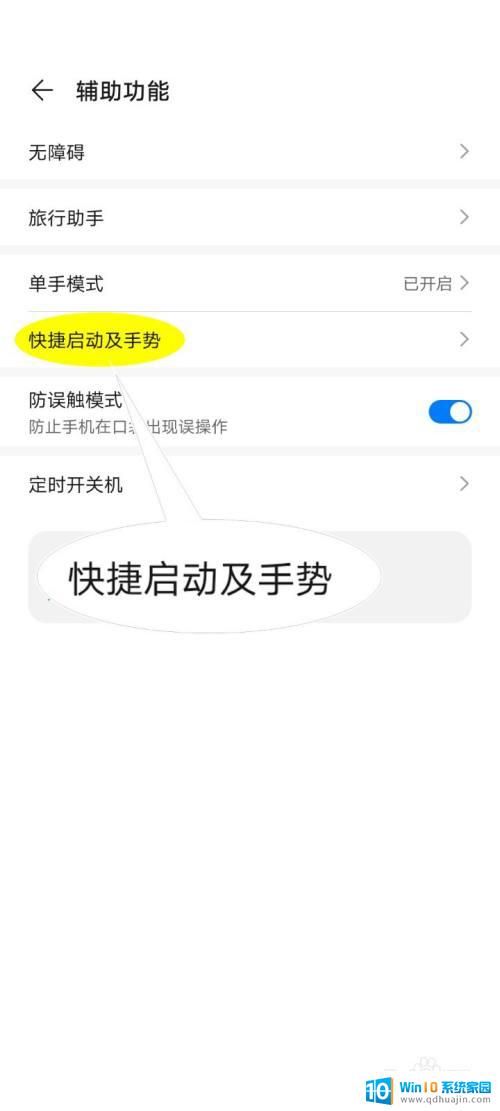
4.在“快捷启动及手势”界面,点击“亮屏”。
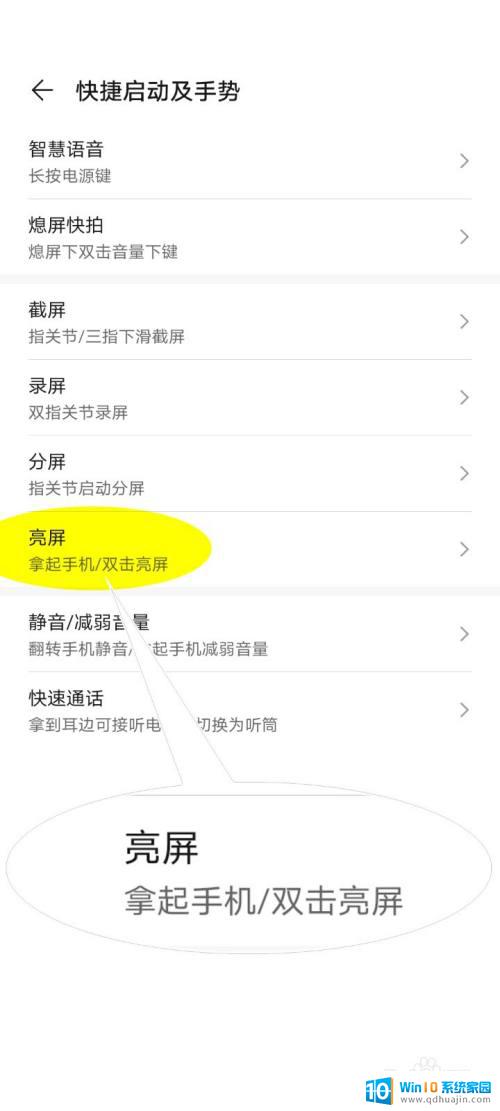
5.点击“双击亮屏”后边的开关按钮。
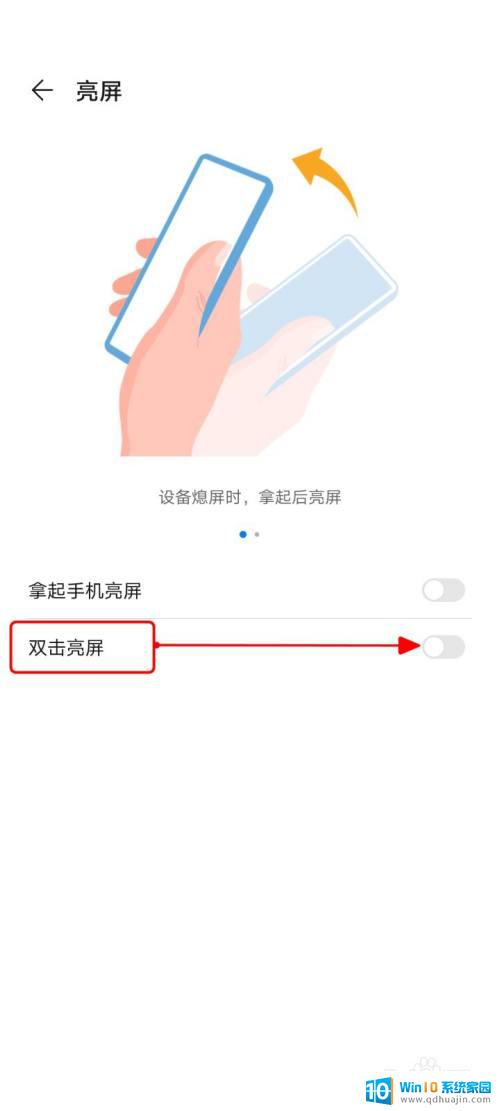
6.开关开启之后即可双击亮屏/唤醒屏幕。
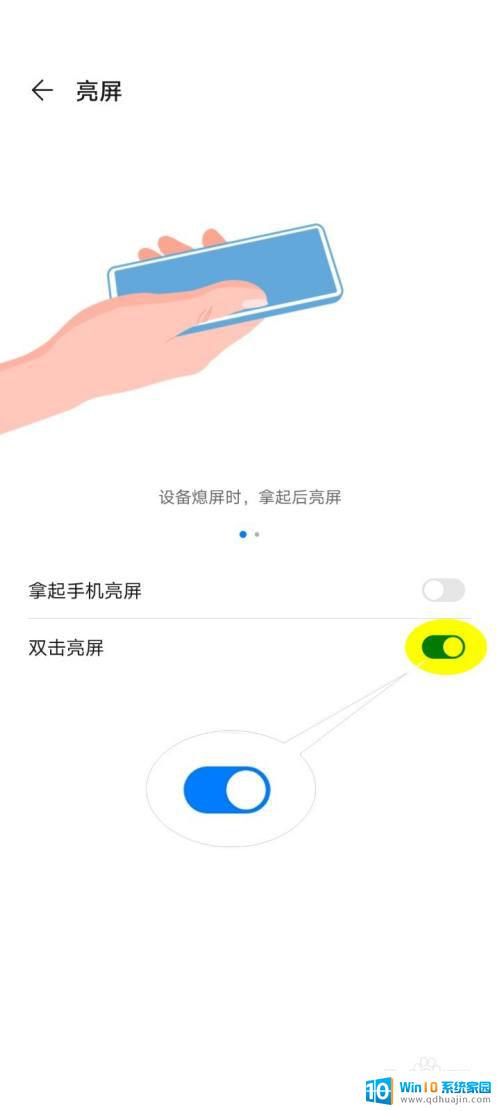
通过设置双击屏幕亮屏或唤醒功能,可以提升华为手机的使用体验。这一功能方便快捷,使得我们可以更加方便地操作手机。在日常使用中,用户可以通过简单的设置,快速地享受到这一功能所带来的便利。
怎么设置双击屏幕亮屏 华为手机如何设置双击唤醒/亮屏功能相关教程
热门推荐
电脑教程推荐
win10系统推荐
- 1 萝卜家园ghost win10 64位家庭版镜像下载v2023.04
- 2 技术员联盟ghost win10 32位旗舰安装版下载v2023.04
- 3 深度技术ghost win10 64位官方免激活版下载v2023.04
- 4 番茄花园ghost win10 32位稳定安全版本下载v2023.04
- 5 戴尔笔记本ghost win10 64位原版精简版下载v2023.04
- 6 深度极速ghost win10 64位永久激活正式版下载v2023.04
- 7 惠普笔记本ghost win10 64位稳定家庭版下载v2023.04
- 8 电脑公司ghost win10 32位稳定原版下载v2023.04
- 9 番茄花园ghost win10 64位官方正式版下载v2023.04
- 10 风林火山ghost win10 64位免费专业版下载v2023.04